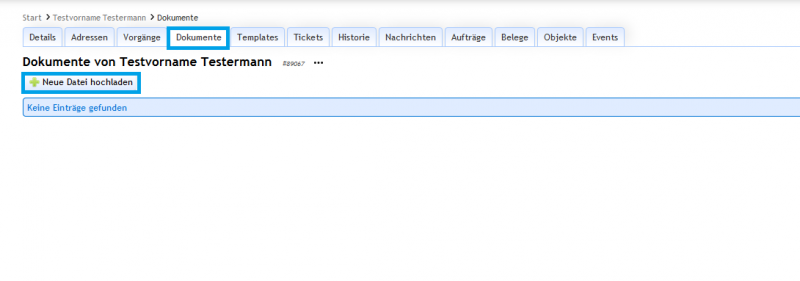Dokumente zu einem Kunden hinzufügen
Version vom 25. Juni 2018, 09:17 Uhr von Robinbieri (Diskussion | Beiträge)
Vorgehen, um eines oder mehrere Dokumente zu einem Kunden hinzuzufügen
- Kunde aufrufen, öffnen
- Auf Reiter Dokumente wechseln.
- Alle Dokumente, die bereits diesem Kunden zugeordnet sind, werden angezeigt.
- Button "Neue Datei hochladen" klicken
- Eines oder mehrere Dokumente mittels Drag-and-Drop hochladen
- Dokumententyp auswählen.
- Zusätzlich (optional) die Felder Name, Kommentar und Tags ausfüllen
- Speichern, "Datei hochladen" klicken
- Alle erforderlichen Felder ausfüllen "Datei hochladen" klicken
Suchbegriffe
Documents, hochladen, upload, speichern